Vormi esituste redigeerimine ja uuesti esitamine
Oluline
See artikkel kehtib ainult väljaminevale turundusele.
Marketingi vormid peavad olema loodud esitama väärtusi kõigile kohustuslikele väljadele ning kontaktide vastendamises, müügivihjete vastendamises ja duplikaatide tuvastamises kasutatud väljadele. Suvandikomplekti väljade puhul peavad vormid pakkuma sobivaid indeksiväärtusi, mis vastendatakse õigesti andmebaasis saadaolevate väärtustega.
Aeg ajalt võivad vormikujunduse või süsteemisätete vead põhjustada vormiedastamise nurjumise. Kui edastamine nurjub, talletab süsteem nurjunud edastusest selle, mis võimalik, et saaksite seda hiljem uurida ja võimalusel sellest olulist infot taastada. See info võib aidata teil ka aru saada, kuidas oma vormi kujundust ja/või süsteemisätteid parandada, et hoida ära tulevased edastamise nurjumised.
Soovi korral saate konfigureerida süsteemi säilitama ka kõik sissetulevad vormi esitused, sealhulgas need, mis olid edukad ja on juba töödeldud ning teie andmebaasi lisatud. See annab teile võimaluse muuta ja esitada uuesti nii edukad kui ka ebaõnnestunud esitused.
Redigeeritud esituse uuesti esitamisel saate valida, kas teie uuendus loetakse uueks vormi esituse suhtluseks või see tuleks salvestada algse esitusena.
Miks võivad edastused nurjuda
Edastused võivad nurjuda järgmistel põhjustel.
- Bad suvandikomplekt väärtused: suvandikomplekt väljad esitatakse vormides tavaliselt ripploenditena. Iga ripploendis esitatud variandi puhul talletab andmebaas nii kuvatava väärtuse (kuvatakse vormi järgi) kui ka indeksi väärtuse (täisarv, mis esitatakse ja salvestatakse andmebaasis, mis vastendab iga indeksi väärtuse kuva väärtuseks). Tõrge võib tekkida, kui vorm esitab sellise indeksi väärtuse, mis ei ole andmebaasis saadaval. See võib juhtuda, kui andmebaas on pärast vormi kujundamist muutunud või kui vormi kujundus sisaldab viga, mis võimaldab esitada halbu väärtusi.
- Müügivihjete ja kontaktide suvandikomplektide mittevastavus: saate luua vorme, mis värskendavad või loovad nii kontakti kui ka müügivihje. Sel juhul peaks vormi iga välja väärtuse salvestama kahe kirjega kahest erinevast olemist. Kuna iga olemi väljad luuakse ja värskendatakse eraldi, võib juhtuda, et üks olem värskendatakse aga teine mitte. Selle tulemusena võivad edastamised nurjuda mõnikord või alati, kui suvandikomplekti väärtused ei ühti.
- Puuduvad nõutavad väljad ühitamisstrateegiate jaoks: ühitamisstrateegiad võimaldavad süsteemil sobitada sissetulevad vormiedastused olemasolevate kirjetega. Kui vaste leitakse, uuendab süsteem tavaliselt olemasolevat kirjet, mitte ei loo uut. Iga vastavusse viimise strateegia loob väljade kogumi, mida kasutatakse vastavusseviimise korral, ja tuvastab vaste ainult siis, kui kõigil sobitusstrateegial märgitud väljadel on vastavad väärtused nii olemasolevas kirjes kui ka sissetuleval esitusel. Siiski, kui vorm ei sisalda kõigi sobitusstrateegia väljade väärtusi, siis esitamine nurjub. Sellisel juhul peate kas muutma sobitamisstrateegiat või muutma vormi nii, et see sisaldaks kõiki sobitamisstrateegia välju vormi nõutavate väljadena. Pidage meeles, et teie kontaktid ja müügivihjed võivad kasutada erinevaid sobitamisstrateegiaid, seega peavad mõlemat üksust mõjutavad vormid vastama ka mõlema üksuse sobitamisstrateegiale. Lisateave: Ühitamisstrateegiate määramine
- Kontakti või müügivihje olemite ühildumatud kohandused: mõnikord segavad kontaktile ja/või müügivihje olemitele rakendatud kohandused vormi esitamist. Näiteks, teil võib olla kohandatud äriprotsessi voog, mis on teinud ühe välja nõutavaks, kuid see väli on teie vormil kas puudu või ei ole nõutav. Kohandatud lisandmoodulid, mis mõjutavad kontakti või müügivihje loomist, võivad samuti vastuseks vormi esitamisele takistada uute kirjete loomist nende olemite jaoks.
Sissetulevate esituste leidmine ja kontrollimine
Sissetulevate esituste leidmiseks toimige järgmiselt.
Olemasolevate vormide loendi avamiseks avage jaotis Väljaminev turundus>Interneti-turunduse>turundusvormid .
Leidke ja avage vormid, mida soovite kontrollida.
Minge vahekaardile Vormi edastused . Sissetulevad vormid, mida pole veel töödeldud, on siin loetletud ootel vormidena. Kui mistahes ebaõnnestunud esitus on vastu võetud, näete seda siin loendis samuti. Kui olete vormi konfigureerinud salvestama kõik sissetulevad edastused, näete siin ka edukaid edastusi. Veerg oleku põhjus kajastab iga edastuse ootel/õnnestumise/nurjumise olekut.
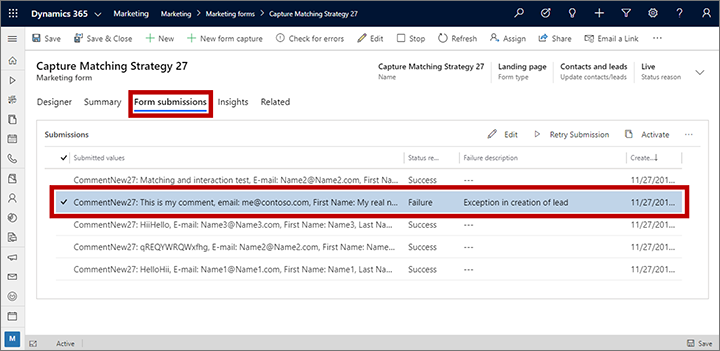
Esituste kontrollimiseks valige ja avage see loendist (näiteks topeltklõpsuga). Avaneb uus lehekülg, mis näitab esituse üksikasju, sealhulgas tõrke kirjeldust (kui asjakohane), tehnilisi üksikasju ja esitatud väärtuste loendit.
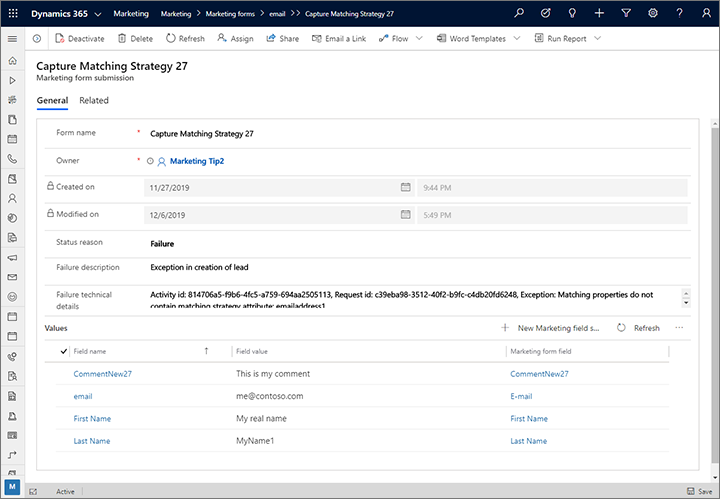
Toimige järgmiselt.
- Nurjunud edastuste korral kontrollige vormiprobleemide tõrkeotsingu tegemiseks väljadel Tõrkekirjeldus ja Tõrke tehnilised üksikasjad esitatud teavet. Võite avastada kuidas reguleerida oma vormi ja/või süsteemi sätteid, et hoida ära tulevased esitamise tõrkeid. Lisateavet selle kohta, mis võib valesti minna ja kuidas probleemi lahendada, leiate teemast Miks esildised võivad nurjuda .
- Kontrollige tabelit Väärtused , et näha, mis vormi iga välja kohta edastati.
- Välja väärtuse muutmiseks valige see loendis, et avada leht, kus saate seda redigeerida. Seejärel valige akna alumises nurgas käsk Salvesta ja valige edastuse juurde naasmiseks brauseris nupp Tagasi.
- Puuduva välja väärtuse lisamiseks valige väärtuste tabeli ülaosas nupp Uus turundusvälja edastus , et avada leht, kus saate valida turundusvormi välja, millele edastada, ja väärtuse, mida sellele väljale edastada. Seejärel valige käsuribal käsk Salvesta ja sule, et naasta esitamise juurde.
Korrake eelmist etappi, kuni olete kogunud kogu vajaliku teabe ja redigeerinud vastavalt vajadusele välja väärtused. Seejärel valige akna alumises nurgas Salvesta ja valige vormikirjesse naasmiseks brauseris nupp Tagasi.
Kui muutsite vormi väärtusi ja soovite vormi uuesti esitada, minge tagasi vahekaardile Vormiedastused, otsige üles ja valige edastus, mille soovite uuesti esitada, ning valige loendi Edastused ülaosas nupp Proovi uuesti esitamist . Avaneb hüpikaken, kus küsitakse, kas soovite oma taasesituse jaoks luua uue suhtluskirje.
- Valige Jah , et salvestada uuesti esitamine uue interaktsioonina. Selle suvandiga näitavad erinevad ülevaated, et kontakt esitas vormi veel üks kord teie uute väärtustega.
- Valige Ei , et värskendada algset interaktsiooni. Selle suvandiga näitavad erinevad ülevaated, et kontakt esitas vormi teie uute väärtustega esimesel korral.
Teie värskendatud edastus kuvab tõenäoliselt oleku põhjus ootel lühikest aega, kuni süsteem seda töötleb. Oleku värskendamiseks valige loendi Edastused ülaosas nupp Värskenda , et kuva värskendada. Lõpuks näete, kas teie uus esitamine lõppes õnnestumise või ebaõnnestumisena . Kui te õnnestunud esitusi ei kuva, siis õnnestumisel esitus lihtsalt kaob.
Märkus.
Vormid, mille tüüp on Kordustellimuste keskus ja Saada edasi sõbrale , ei loo edastusi vahekaardil Vormiedastused . Kordustellimuste keskuse tegevuse vaatamiseks avage väljamineva turunduse>Interneti-turunduse>turunduse vormid, avage uuritav kordustellimuste keskus ja klõpsake vahekaarti Statistika.
Kas kõikide esituste või ainult nurjumiste säilitamise valimine
Vahekaardil Vormi edastused on alati loetletud kõik praeguse vormi sissetulevad edastused, mida pole veel töödeldud (ootel). Nurjunud esildised loetletakse alati ka siin, et saaksite neid kontrollida, võimaluse korral parandada ja uuesti esitada. Samas saate valida, kas hoiate edukalt töödeldud esitusi samuti siin. Mõlemal juhul rakendatakse kõik edukalt töödeldud edastused teie andmebaasi ja te näete neid edastusi alati vahekaardil Statistikaedastused> (kuid te ei saa neid seal redigeerida ega uuesti esitada).
Selle suvandi mis tahes konkreetsele turundusvormile määramiseks tehke järgmist.
- Olemasolevate vormide loendi avamiseks avage jaotis Väljaminev turundus>Interneti-turunduse>turundusvormid .
- Avage või looge vorm, millele soovite selle suvandi rakendada.
- Minge vahekaardile Kokkuvõte .
- Määrake jaotises Üleandmiskäitumine suvandi Salve vormi esitamine väärtuseks üks järgmistest.
- Ei: ainult ootel ja nurjunud edastuste kirje säilitamiseks vahekaardil Vormiedastused .
- Jah: Et pidada arvestust ka kõigi edukalt töödeldud esildiste kohta siin.
Märkus.
Kui muudate selle valiku "Ei " väärtuseksJah, rakendub muudatus ainult tulevastele edastustele. Te ei näe töödeldud edastusi, mis tehti, kui see suvand oli seatud väärtusele Ei.
Teie administraator saab luua selle suvandi jaoks saidiülese vaikesätte, mis rakendub kõikidele vastloodud vormidele. Lisateave: Sihtlehtede konfigureerimine